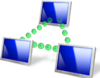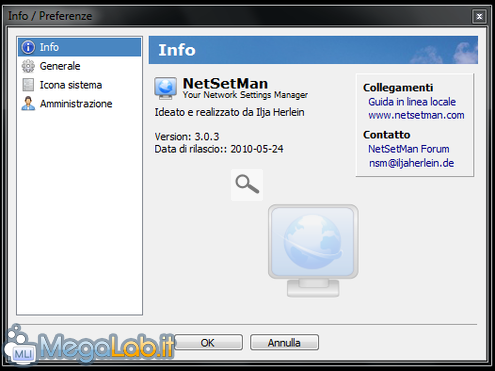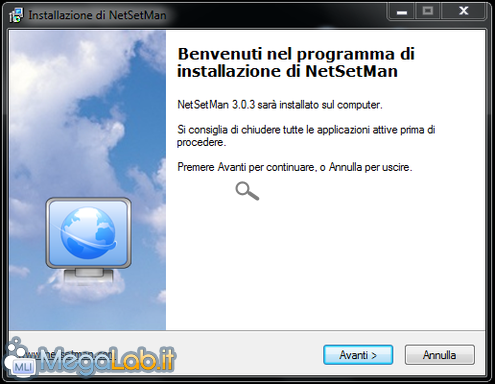Canali
Ultime news

Ultimi articoli
 Le ultime dal Forum |

Correlati TagPassa qui con il mouse e visualizza le istruzioni per utilizzare i tag!
windows (1)
, configurazione (1)
, wireless (1)
, dhcp (1)
, rete (1)
, dns (1)
, ip (1)
, sistema operativo (1)
, networking (1)
.
Il pezzo che stai leggendo è stato pubblicato oltre un anno fa.
 La trattazione seguente è piuttosto datata. Sebbene questo non implichi automaticamente che quanto descritto abbia perso di validità, non è da escludere che la situazione si sia evoluta nel frattempo. Raccomandiamo quantomeno di proseguire la lettura contestualizzando il tutto nel periodo in cui è stato proposto. La trattazione seguente è piuttosto datata. Sebbene questo non implichi automaticamente che quanto descritto abbia perso di validità, non è da escludere che la situazione si sia evoluta nel frattempo. Raccomandiamo quantomeno di proseguire la lettura contestualizzando il tutto nel periodo in cui è stato proposto.
Per gli utenti sempre in movimento muniti di portatile che cambiano spesso ambiente di lavoro e si trovano costretti a passare da reti cablate a reti wireless, ognuna con peculiarità diverse l'una dalle altre, è spesso necessario modificare a mano le impostazioni di IP, gateway, DNS ed a volte prevedere anche l'uso di server WINS e proxy. Ovviamente è necessario ricordare a mente tali impostazioni, salvo memorizzarle tra i propri appunti per consultarle quando necessario. Qualche anno fa ho scoperto per puro caso NetSetMan, una piccola utility, giunta ormai alla v.3.0.3, che uso nella versione gratuita e che supporta fino a sei differenti LAN. L'uso è piuttosto semplice e passare da una rete all'altra, vi assicuro che non è retorica, richede solo un paio di clic. Una volta installata l'applicazione, questa si colloca nell'area delle notifiche. Tramite il menu contestuale, si accede poi sia all'interfaccia di controllo del programma che al cambio rapido di rete. L'applicazione è scaricabile dal sito ufficiale e più esattamente da questo indirizzo. Si installa rapidamente, ed è presente anche la lingua italiana. L'unica cosa da fare è quella di impostare manualmente i sei Tab disponibili, ognuno con i valori che più vi tornano utili. A tal proposito consiglio di riservare uno dei Tab per la modalità DHCP che potrete usare in tutte quelle reti in cui è presente un server per la configurazione automatica: vi assicuro che vi farà rispamiare tempo, specie quando avete altro a cui pensare e l'obiettivo è far funzionare qualcosa che non va nella vostra rete. Analizziamo ora l'interfaccia del programma. Impostare il programma Segnala ad un amico |
- Unisciti a noi
- | Condizioni d'uso
- | Informativa privacy
- | La Redazione
- | Info
- | Pressroom
- | Contattaci
© Copyright 2026 BlazeMedia srl - P. IVA 14742231005
- Gen. pagina: 0.53 sec.
- | Utenti conn.: 107
- | Revisione 2.0.1
- | Numero query: 48
- | Tempo totale query: 0.16